Acerca de la función Borrar datos en Buscar dispositivo
| Acerca de la función Borrar datos en Buscar dispositivo |
Esto también es aplicable a tabletas.
Método 1: Tal como se muestra en las siguientes figuras, pulse Borrar datos en la aplicación Buscar dispositivo para borrar todos los datos en su teléfono (los datos en Cloud no se borrarán). Usted debe verificar la contraseña de su ID de Huawei antes de borrar los datos.
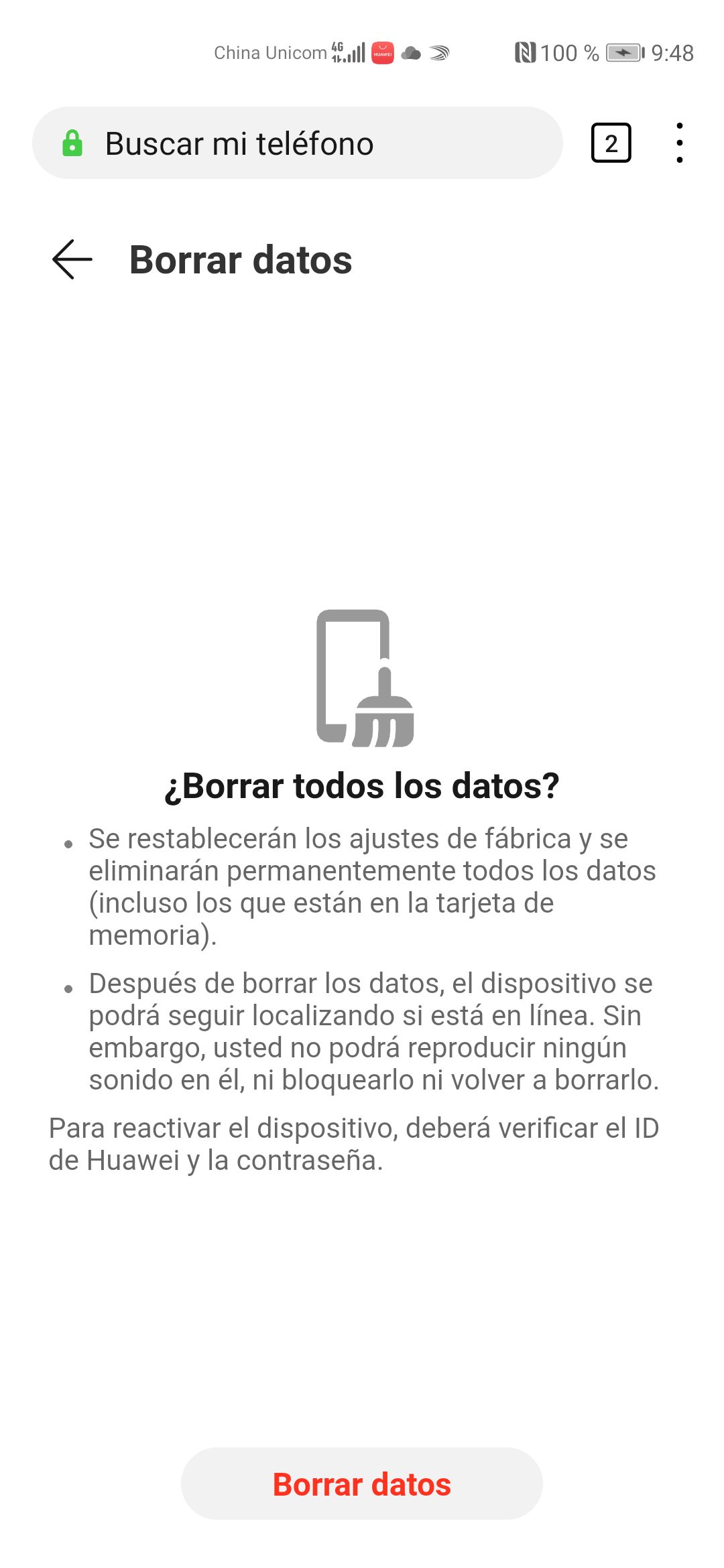
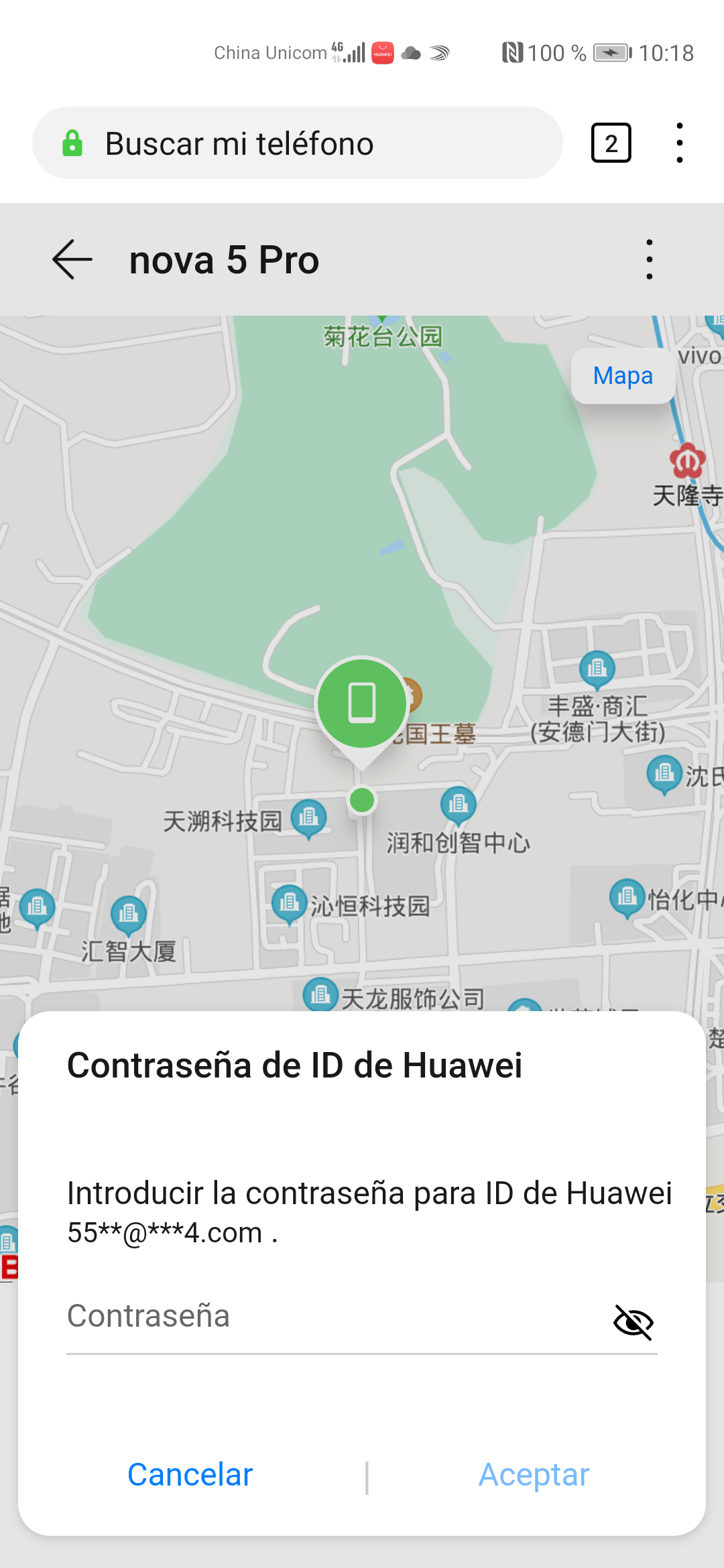
Método 2: Visite el sitio web oficial de Huawei Cloud (cloud.huawei.com), inicie sesión en su ID de Huawei y acceda a Buscar dispositivo para borrar los datos. Las operaciones coinciden con aquellas en la aplicación Buscar dispositivo. La eliminación de datos usando este método tampoco borrará sus datos en Cloud. Usted debe verificar la contraseña de su ID de Huawei antes de borrar los datos.
Nota:
- Una vez borrados los datos, el teléfono estará sin conexión en Cloud. Sin embargo, una vez conectado el teléfono a Internet y una vez que el teléfono accede a la pantalla de bloqueo de activación, los datos se enviarán automáticamente a Cloud. Usted podrá seguir localizándolo o rastrear su ubicación.
- Después de borrar los datos, usted no podrá hacer que el teléfono reproduzca un sonido o envíe una notificación cuando se conecta ni tampoco podrá bloquear el teléfono.
- Después de eliminar los datos, todos los datos de su dispositivo (incluidos los datos en la tarjeta de memoria) se borrarán, y se restablecerá el teléfono a sus ajustes de fábrica. Para volver a activar el teléfono, se requerirá la contraseña del ID de Huawei al que se conectó previamente.
- Cuando utilice el método 2, si usted ha configurado un número de teléfono o una dirección de correo de seguridad para su ID de Huawei y el número de teléfono de seguridad no coincide con su ID de Huawei, se le pedirá que introduzca un código de verificación por SMS cuando intente borrar los datos. Usted puede elegir enviar el código de verificación a su número de teléfono o dirección de correo de seguridad. Si ha configurado ambos, el código de verificación se enviará al número de teléfono de seguridad por defecto. Usted podrá iniciar sesión con el código de verificación por SMS enviado a través de ID de Huawei.
- Después de pulsar el botón Borrar datos, si el dispositivo está desconectado y aparece el mensaje Esperando para borrar datos..., significa que los datos todavía no se han borrado. En este caso, puede pulsar Cancelar borrado para cancelar la eliminación. Usted no podrá cancelar la eliminación una vez realizada.
